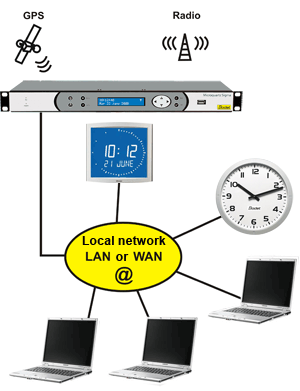NTP merupakan kepanjangan dari Network Time Protocol adalah sebuah protokol yang digunakan untuk pengsinkronan waktu di dalam sebuah jaringan bisa pada jaringan LAN (Local Area Network) maupun pada jaringan Internet. NTP itu sendiri menggunakan jalur data TCP/IP, NTP juga Menggunakan port komunikasi UDP nomor 123
Disini saya coba menggunakan 1 Server dan 2 Client, dimana server itu sendiri menggunakan Debian versi 7.2 dengan Windows 7 dan Open Suse sebagai clientnya.
Berikut adalah langkah-langkah Instalasi dan Konfigurasi NTP Server :
# Konfigurasi NTP Server #
1. Terlebih dahulu buat topologinya di GNS3.
2. Atur IP Server dengan perintah Nano /etc/network/interfaces.
3. Jika sudah, jangan lupa disave.
4. Lalu restart networknya dengan perintah /etc/init.d/networking restart.
5. Lalu install NTP di server dengan perintah apt-get install ntp -y.
6. Lalu edit file konfigurasi ntp dengan perintah nano /etc/ntp.conf.
7. Ubah sintaksnya seperti dibawah ini.
8. Dan aktifkan sintaks restrict dengan menghapus tanda pagar pada baris Restrict 172.16.11.0 mask 255.255.255.248 notrap nomodify. Ubah sintaks menjadi notrap nomodify.
9. Jangan lupa direstart.
10. edit file resolv dengan perintah nano /etc/resolv.conf.
11. Ikuti sintaksnya.
12. Jangan lupa direstart.
13. Lakukan perintah ping ke google, dengan perintah ping google.com.
14. Cek dengan perintah ntpq -p.
15. Lalu install ntpdate dengan perintah apt-get install ntpdate.
16. Cek di ntpdate -u 172.16.11.2.
# Konfigurasi NTP Client Windwos 7 #
1. Pilih Network Setting.
2. Pilih Bridge Adapter dan Allow All. Lalu OK.
3. Pilih Open Network and Sharing Center.
4. Pilih Change Adapter Settings.
5. Klik Local Area Connection > Klik kanan > Enable. Untuk mengaktifkan LAN Connection.
6. Lalu Pilih Local Area Connection > Klik Kanan > Properties > IPv4. Isi IP nya, lalu OK.
7. Jika keluar seperti ini, pilih Public Network.
8. Lakukan perintah ping di CMD.
9. Pilih Change Date and Time Setttings.
10.Pilih Internet Times > Change Settings.
11. Tuliskan alamat IP NTP Server , lalu pilih Update Now.
12. Jika dia berhasil, akan ada tulisan seperti ini. Jika sudah, klik OK.
# Konfigurasi NTP Client Open Suse #
1. Masuk ke user.
2. Pilih ikon kecil yang berada di bawah dekstop.
3. Pilih Manage Connections.
4. Pilih Wired Connections 1 > Edit.
5. Isikan IPnya.
6. Klik OK.
7. Lakukan reboot.
8. Klik Menu Start > Computer > Yast.
9. Pilih System > Date and Time.
10. Pilih Changes.
11. Isi IP NTP Server, lalu pilih Synchronize Now > Accept.
12. Klik OK > Continue.
13. Cek di Server dengan perintah Date.